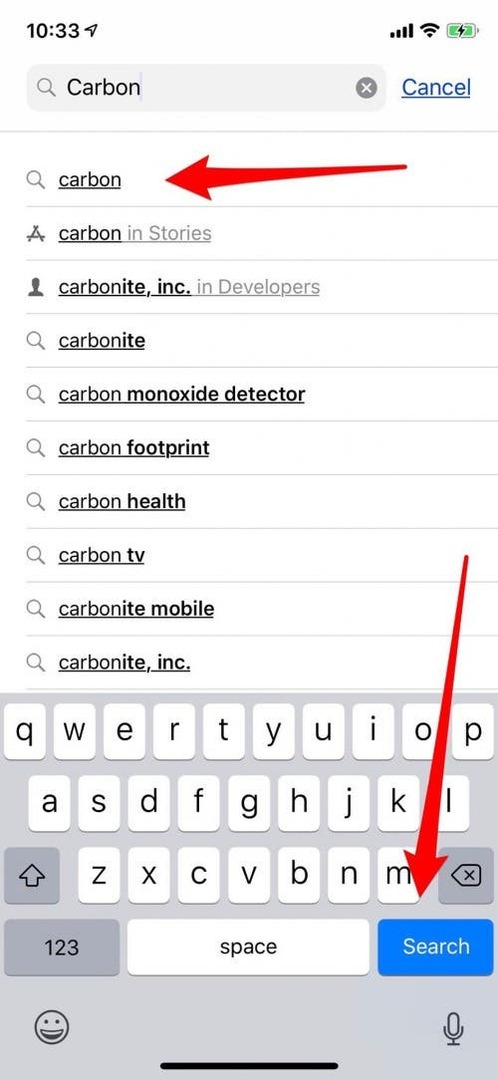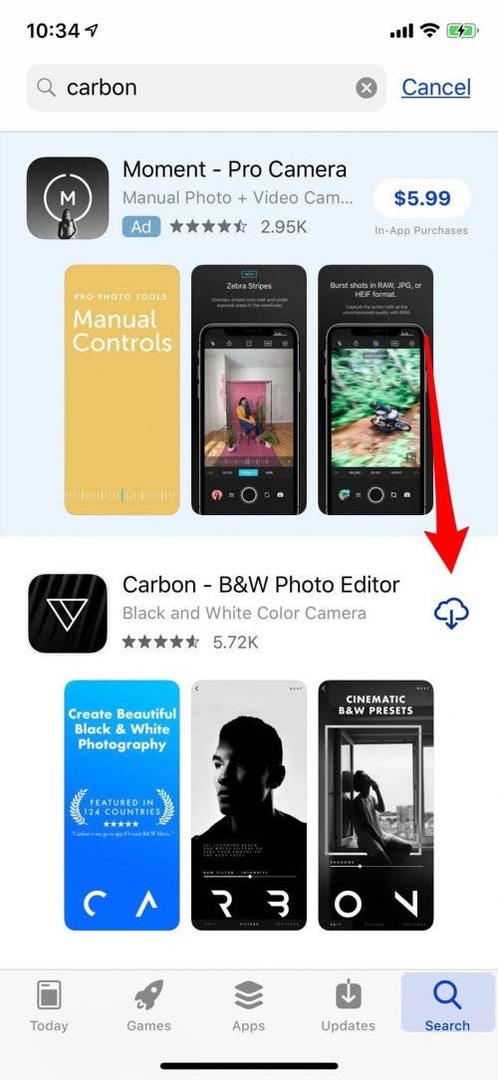Você tem dúvidas sobre como encontrar, baixar, abrir, fechar, organizar, excluir e gerenciar aplicativos iOS em seu dispositivo Apple? Este é o seu roteiro para a App Store e como navegar em todos os aplicativos que você descobrir lá. Se você está se perguntando como encontrar um tipo específico de aplicativo, como excluir aplicativos de que não precisa mais, como organizar sua Casa tela para que você possa encontrar facilmente os aplicativos que está procurando, ou até mesmo como consertar um aplicativo que travou ou falhou, nós temos abordado. Mergulhe em nosso guia de aplicativos e encontre as informações de que você precisa para aproveitar ao máximo seus aplicativos.
Relacionado: Como adicionar fundos à sua conta Apple ID
Índice do guia do aplicativo
Como encontrar e baixar aplicativos e jogos na App Store da Apple
Como liberar armazenamento no iPhone descarregando aplicativos
Como desinstalar e excluir aplicativos do seu iPhone, iPad e iPod Touch
Como cancelar ou alterar uma assinatura do aplicativo iTunes no seu iPhone
Maneiras de organizar e organizar aplicativos para iPhone: qual estilo combina com você?
Como organizar aplicativos no iPhone: Dock, telas iniciais e pastas
Como redefinir sua tela inicial
Ícones de aplicativos 3D Touch para atalhos
Navegando entre aplicativos
Aplicativos continuam falhando? Solucionar e corrigir problemas de aplicativos
Se você acabou de começar com seu dispositivo iOS, pode estar se perguntando como fazer download de aplicativos e jogos. Além disso, onde fica essa App Store da Apple, afinal? Vamos examinar como encontrar e abrir a App Store, em seguida, escolher e baixar os aplicativos de que você precisa; esteja preparado, porém, há quase dois milhões de opções disponíveis atualmente! Se você está procurando por jogos, receitas, Shopping e cupons, ou maneiras de impulsionar seu produtividade e fique por dentro de tarefas, você o encontrará na app store.
Onde fica a App Store?
Eu nunca vou julgar uma pessoa que faz essa pergunta, porque eu tive que perguntar ao Google onde conseguir aplicativos quando comprei meu iPhone. Felizmente, foi fácil encontrar quando eu soube o que procurar; e aqui está ...
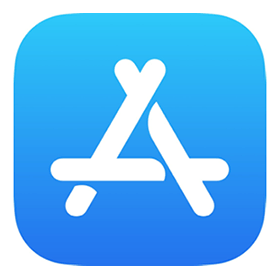
A App Store deve vir pré-carregada em seu dispositivo iOS; basta rolar pelas páginas da tela inicial e tocar no ícone do aplicativo ao encontrá-lo. Você também pode encontrá-lo em muitos outros dispositivos Apple, como a Apple TV. Agora, para explorar a App Store guia por guia. As guias estão localizadas na parte inferior da tela da App Store.
Hoje
Você encontrará novas ofertas todos os dias nesta página; artigos, entrevistas com desenvolvedores, um jogo do dia, instruções e muito mais.
Jogos
Role para a esquerda na parte superior desta guia para encontrar as atualizações mais recentes, ofertas por tempo limitado, pré-encomendas e escolha dos editores. Role para baixo para encontrar downloads de tendências, novos jogos populares e categorias como jogos de RPG (RPGs) e muito mais. Mesmo se você achar que os jogos são uma perda de tempo, vale a pena explorar esta guia por um ou dois minutos, porque realmente há algo para todos aqui.
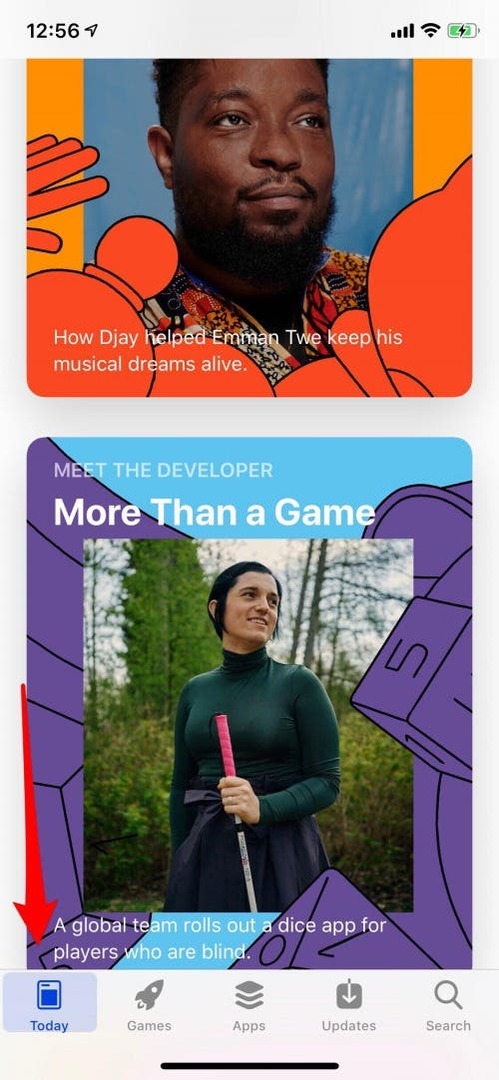
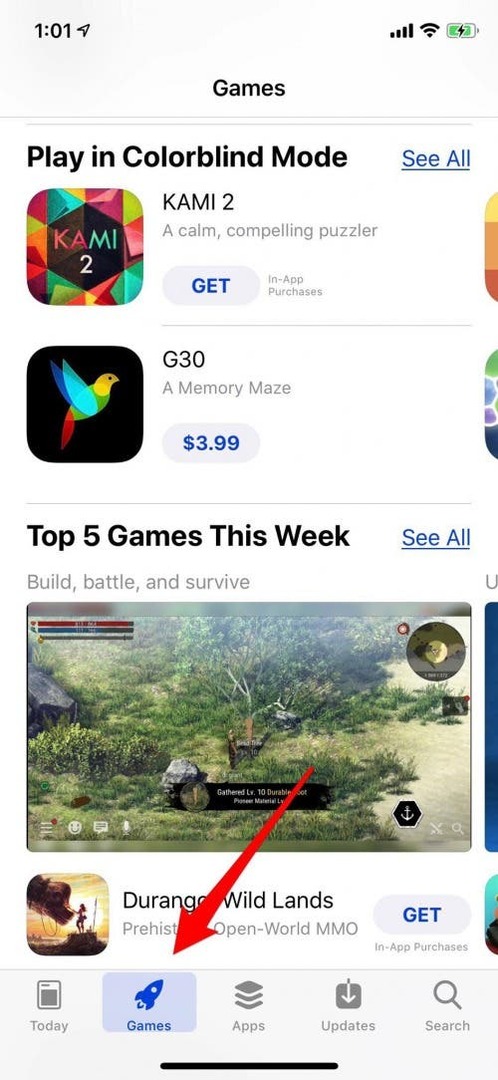
Apps
Uma mistura de recomendações que destacam uma variedade de gêneros, incluindo streaming, os principais aplicativos gratuitos e pagos, Apple Watch e muitos, muitos mais.
Atualizações
Os desenvolvedores de aplicativos lançam atualizações para oferecer novos recursos e atualizações de segurança, e a guia Atualizações mostra todos os aplicativos que você baixou e que têm uma atualização disponível. Você pode definir o seu dispositivo para atualizar aplicativos automaticamente, mas se você preferir cuidar disso sozinho, faça aqui. Basta tocar em Atualizar à direita do aplicativo. Assim que o aplicativo for atualizado, você pode tocar em Abrir para acessar esse aplicativo no seu dispositivo.
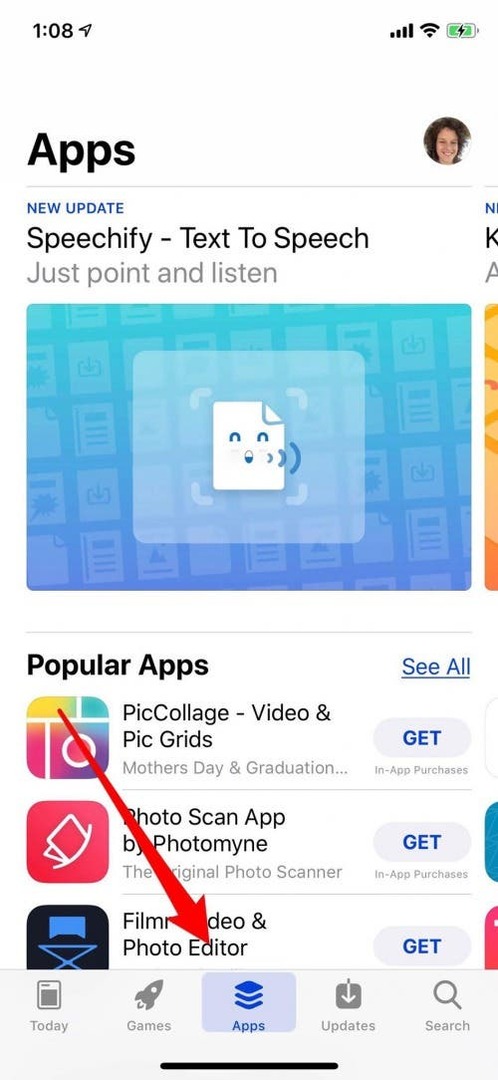
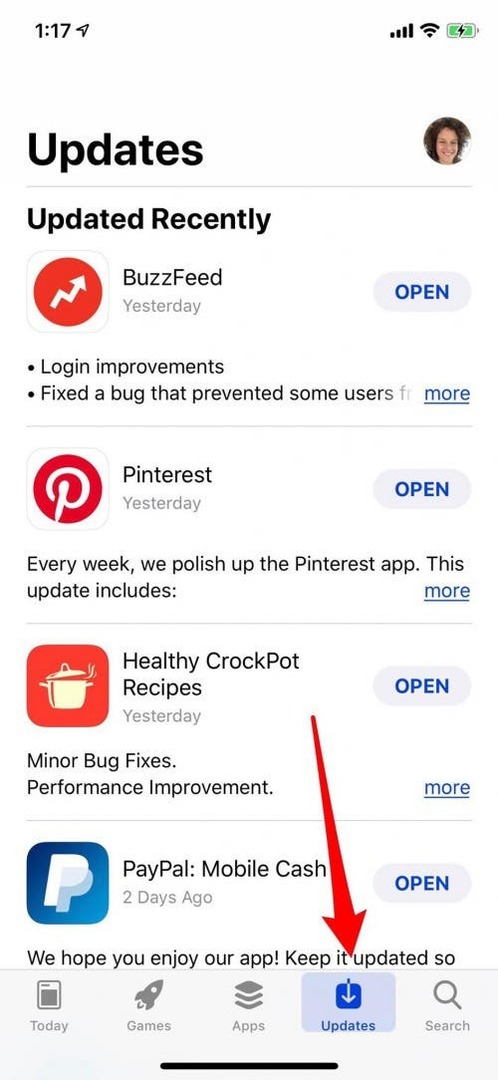
Procurar
Se você já tem um aplicativo em mente ou gostaria de explorar um tipo específico de aplicativo, toque na guia Pesquisar e digite sua consulta no campo de pesquisa. Provavelmente, você terá mais de uma opção para praticamente qualquer tópico inserido.
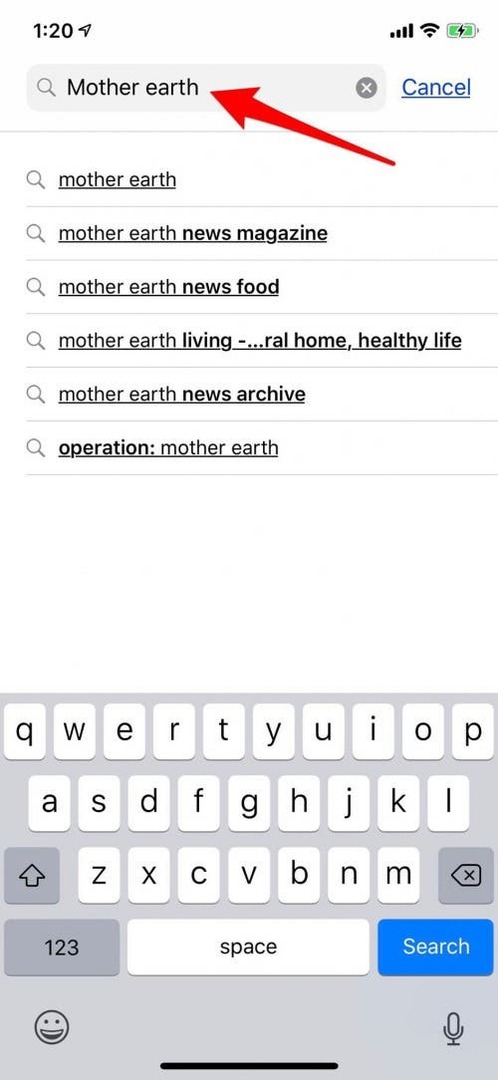
Como baixar aplicativos da App Store
Antes de começar a baixar todos os aplicativos encontrados, você precisa ter certeza de ter um ID Apple. Se você configurou seu ID Apple, mas não consegue lembrar a senha, não demorará mais do que alguns minutos para Redefinir. Em seguida, certifique-se de ter um método de faturamento atualizado associado ao seu ID Apple; uma vez que essa etapa é realizada, você está pronto para baixar aplicativos gratuitos ou pagos.
* Se você deseja apenas baixar aplicativos gratuitos e preferir não inserir informações de faturamento, há uma solução alternativa que permitirá que você faça isso. *
Como baixar um aplicativo grátis
- Depois de encontrar o aplicativo que deseja baixar, toque em Vá à direita do nome do aplicativo.
- Confirme sua instalação conforme direcionado por seu dispositivo, seja clicando duas vezes no botão lateral, usando o Touch ID ou inserindo sua senha Apple ID.
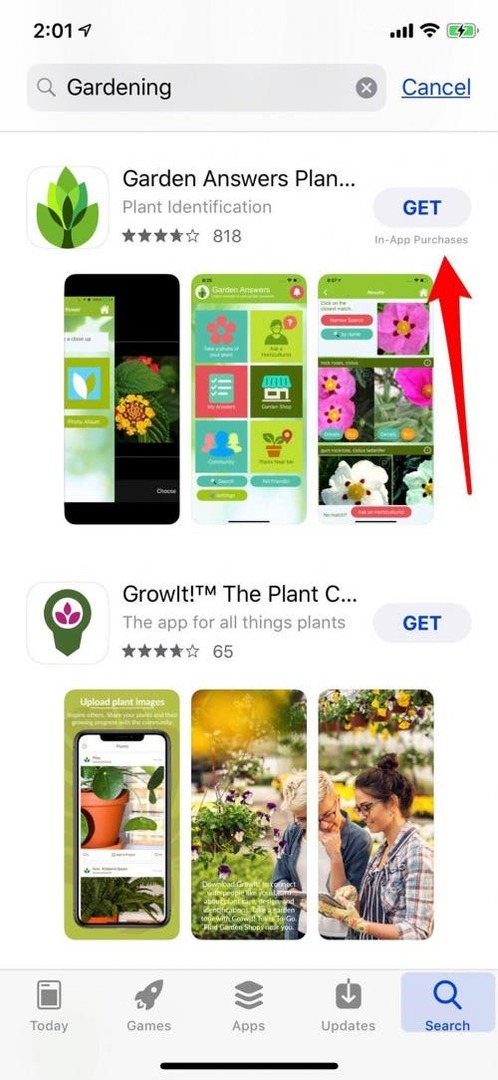
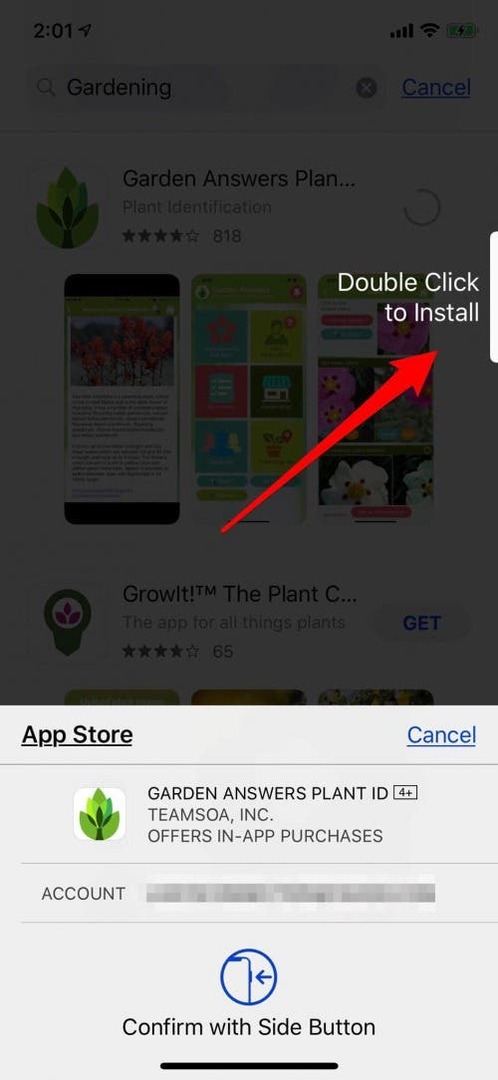
- Aguarde o término do download do aplicativo e toque em Abrir para começar a explorá-lo e usá-lo.
- Sempre que desejar abrir e usar seu novo aplicativo no futuro, toque no ícone do aplicativo na tela inicial.
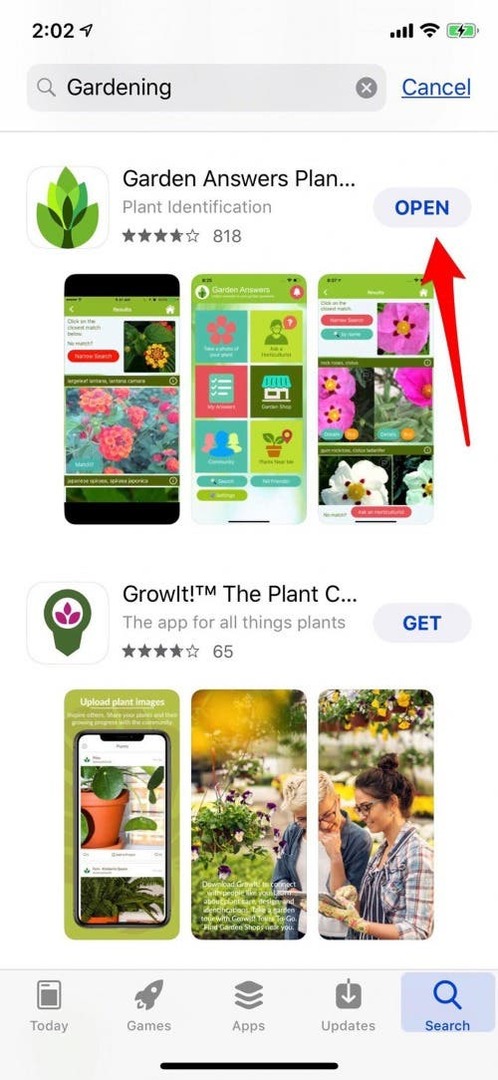
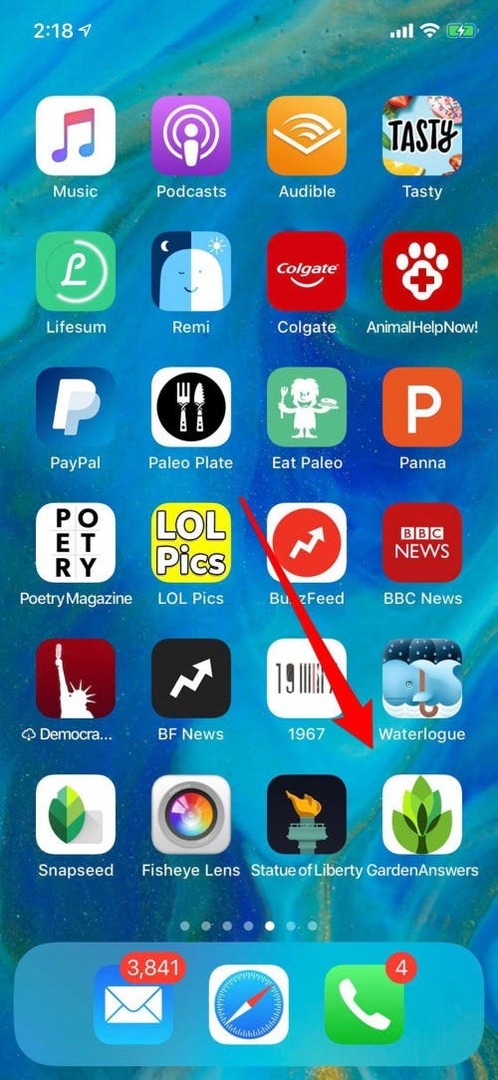
Como baixar um aplicativo pago
Os aplicativos pagos podem ser compras únicas ou assinaturas, que serão cobradas automaticamente a cada semana, mês, ano ou qualquer que seja o pagamento estruturado pelo desenvolvedor. Veremos como cancelar assinaturas de aplicativos na próxima seção.
- Ao baixar um aplicativo pago, você tocará no preço à direita do nome do aplicativo.
- Confirme sua compra conforme as instruções de seu dispositivo.
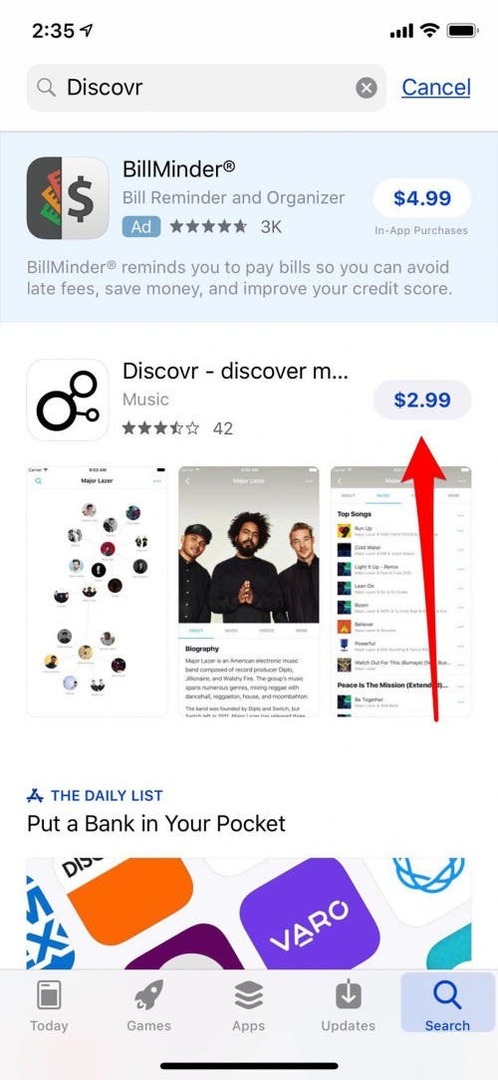
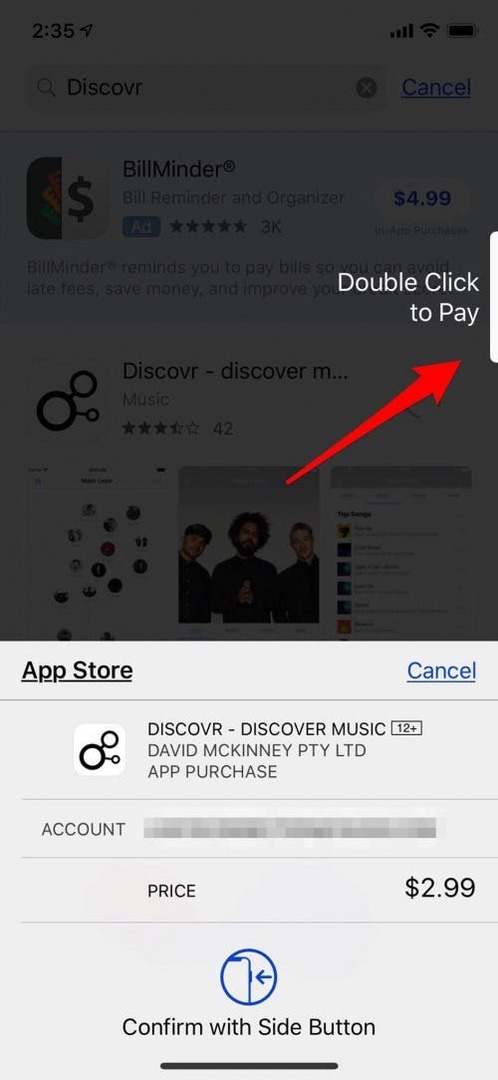
- Assim como acontece com os aplicativos gratuitos, aguarde o término do download do aplicativo e toque em Abrir para começar a explorá-lo e usá-lo.
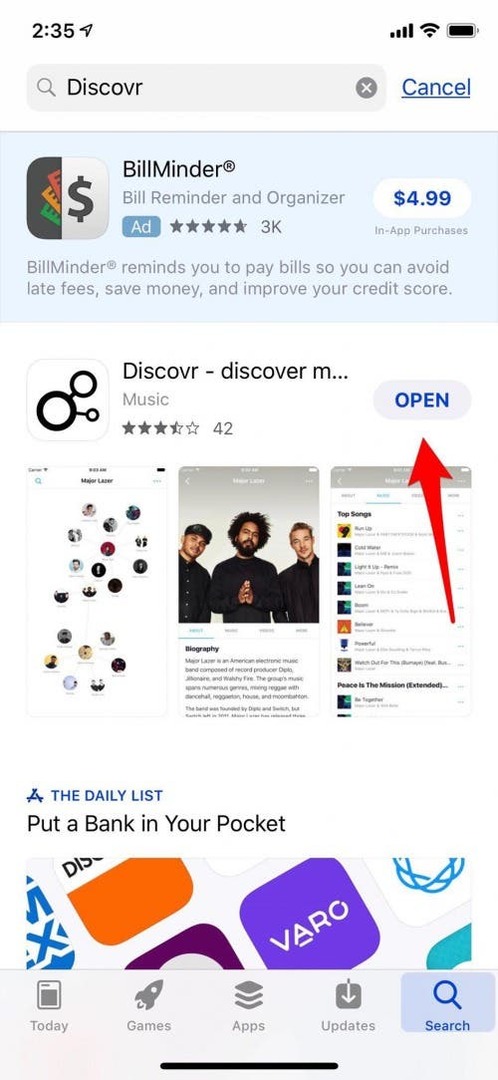
Se você monopolizou muito do armazenamento do seu iPhone com aplicativos, é possível descarregá-los. O descarregamento libera o armazenamento que o aplicativo está usando, enquanto mantém os documentos e dados associados a ele. O ícone do aplicativo permanecerá na tela inicial com um ícone de download próximo a ele, para que você possa reinstalar facilmente o aplicativo mais tarde, tocando no ícone do aplicativo. Se quiser economizar alguns cliques a longo prazo, você pode aprender como configurar seu iPhone para descarregar não utilizado automaticamente aqui.
- Abra o aplicativo Configurações no seu dispositivo e toque em Geral.
- Toque em Armazenamento do iPhone.
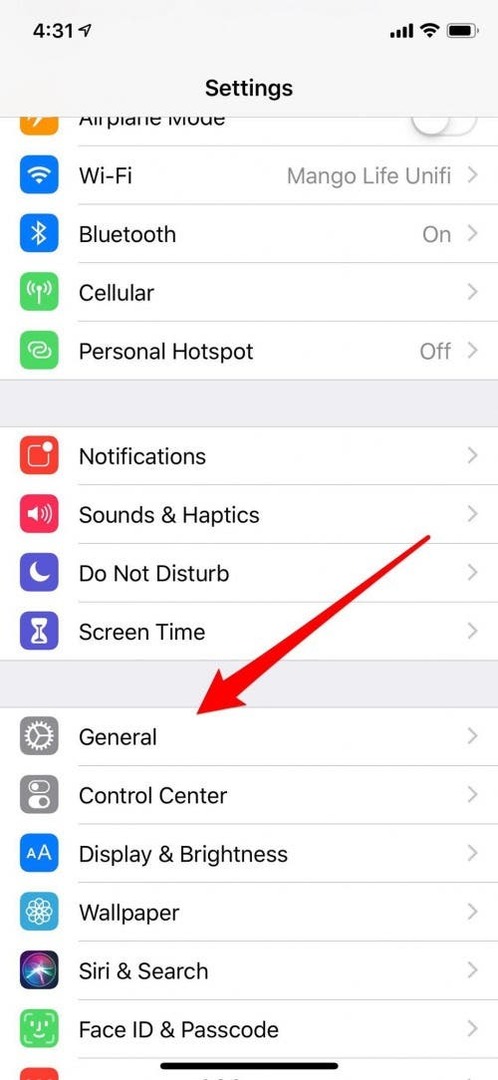
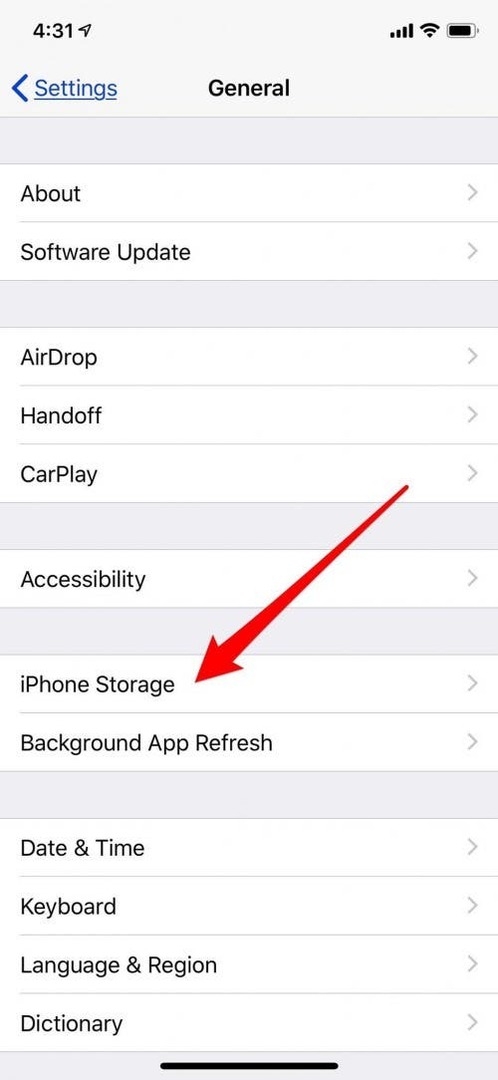
Aqui você verá um gráfico de como seu armazenamento está sendo usado e quanto resta dele. Abaixo disso, você verá uma lista de todos os seus aplicativos e quanto armazenamento cada um está usando, da maior para a menor.
- Toque em qualquer um desses aplicativos e você verá a opção Offload App. Você também pode excluir o aplicativo se decidir que não precisa mais dele.
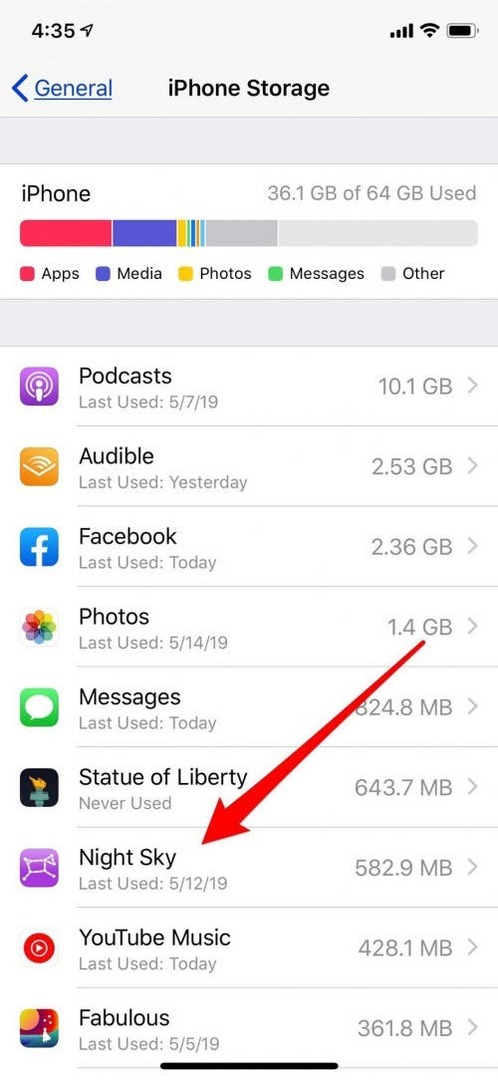
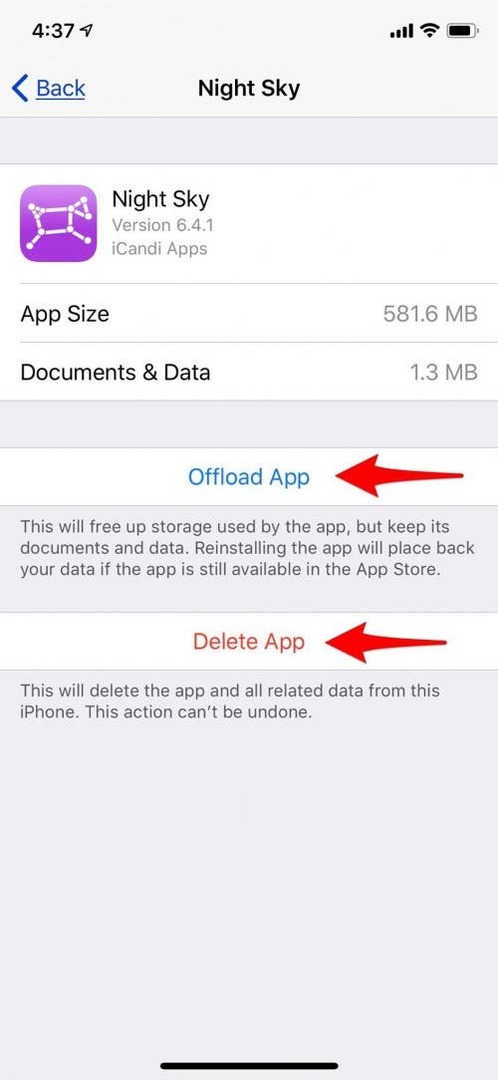
Se você não estiver satisfeito com um aplicativo, pode removê-lo do dispositivo. Para se livrar de um aplicativo gratuito, siga as etapas abaixo; se o aplicativo em questão tiver uma assinatura associada a ele, você também precisará cancelar a assinatura do aplicativo ou continuará a ser cobrado.
- Toque levemente e segure o aplicativo que deseja excluir até que ele comece a se mexer.
- Toque no X e, em seguida, toque em excluir quando o dispositivo solicitar que você confirme.
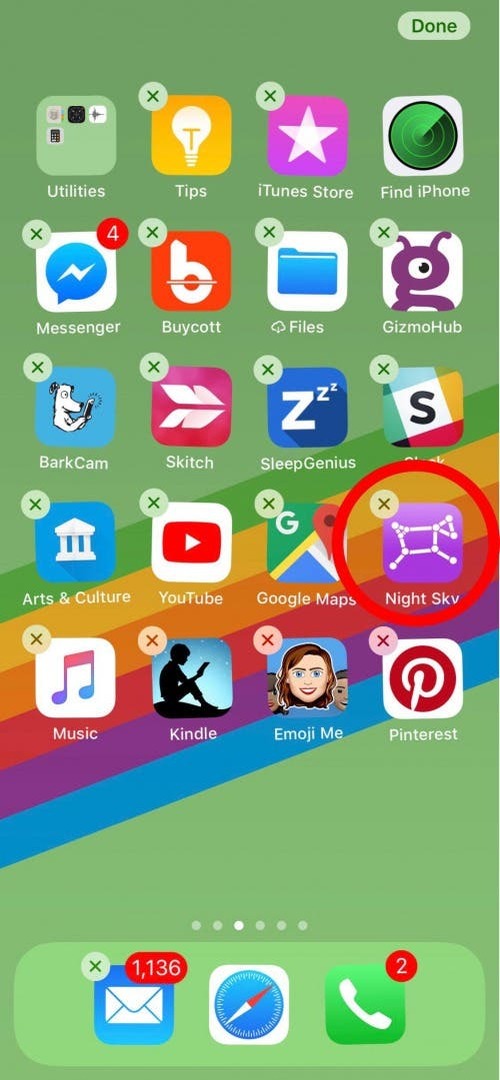
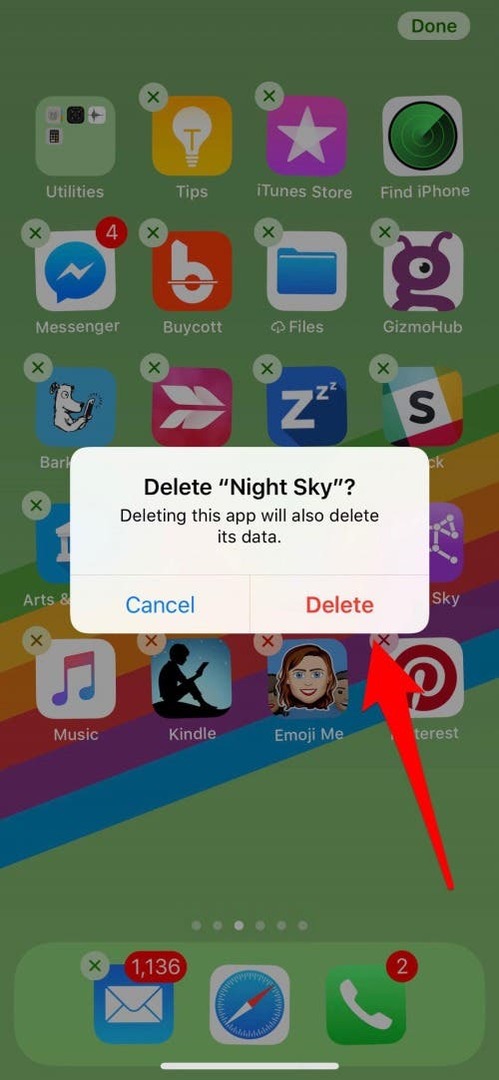
- O aplicativo que você acabou de excluir desaparecerá da tela, toque em Concluído no canto superior direito da tela se tiver terminado de excluir os aplicativos.
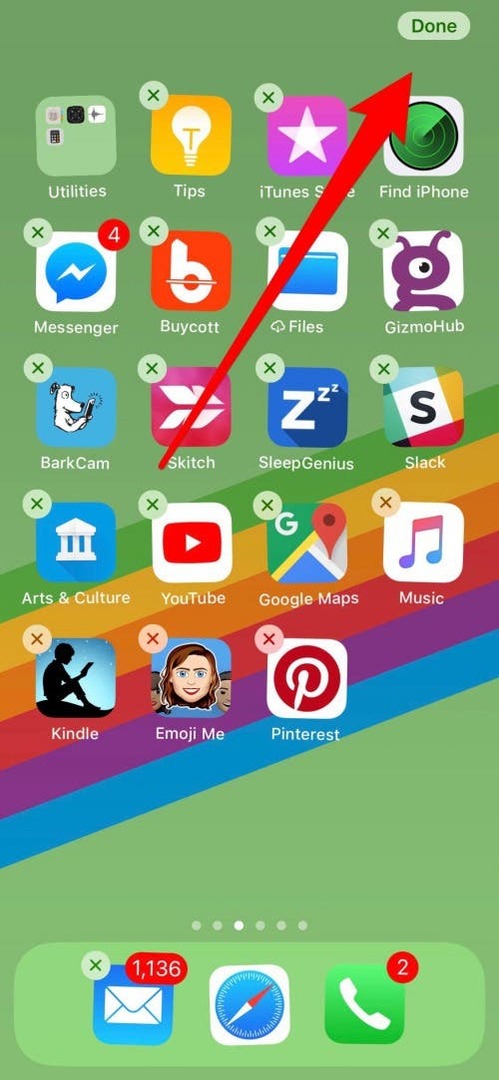
É isso! Se mudar de ideia e quiser recuperar qualquer aplicativo excluído, você pode voltar à App Store e baixá-lo novamente (mas perderá os dados do aplicativo). Se você pagou pelo aplicativo excluído, não precisará pagar novamente, desde que esteja baixando para um dispositivo conectado com o mesmo ID Apple com o qual você comprou o aplicativo originalmente. Se este processo não estiver funcionando, uma configuração pode ser a culpada, mas é fácil de consertar!
As assinaturas de aplicativos podem aumentar muito rapidamente e não é o processo mais intuitivo ver a lista de todos os aplicativos que você assinou com sua conta da Apple. Para ver a lista de suas assinaturas:
- Abra o aplicativo App Store e toque em seu ícone no canto superior direito da tela (está em todas as guias, exceto pesquisa).
- Toque em Gerenciar assinaturas.
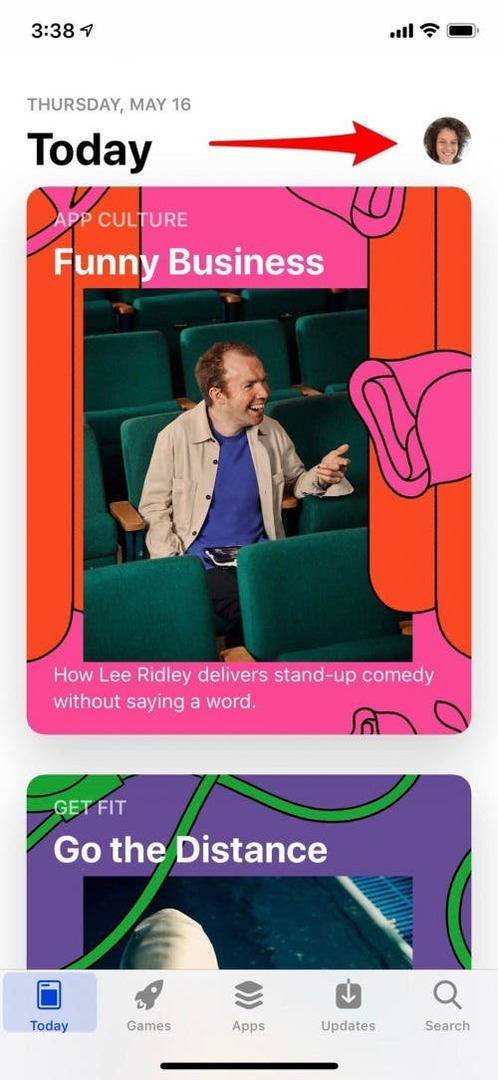
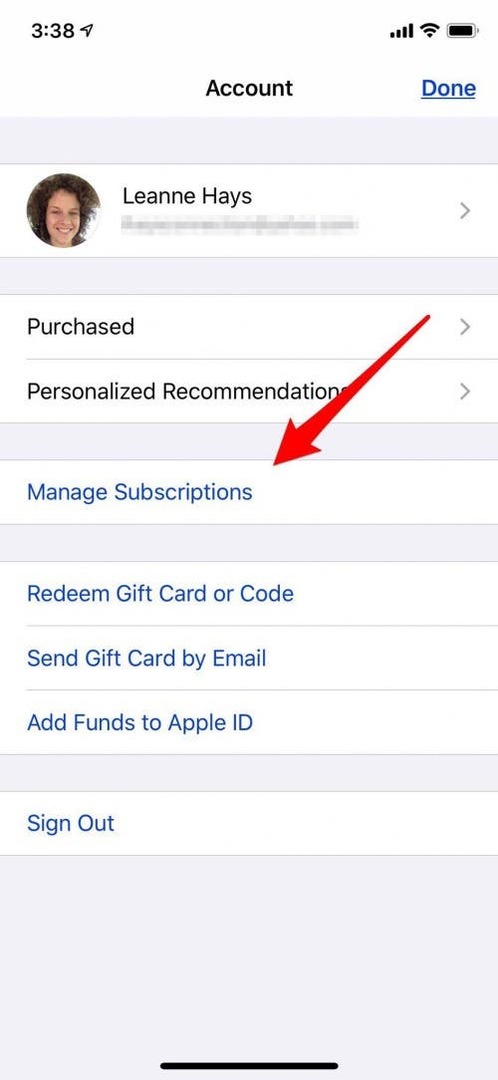
- Você verá uma lista de todas as assinaturas de aplicativo ativas e expiradas.
- Se houver uma assinatura que você gostaria de cancelar ou alterar, toque nela e você será levado a uma tela onde poderá atualizar essas configurações.
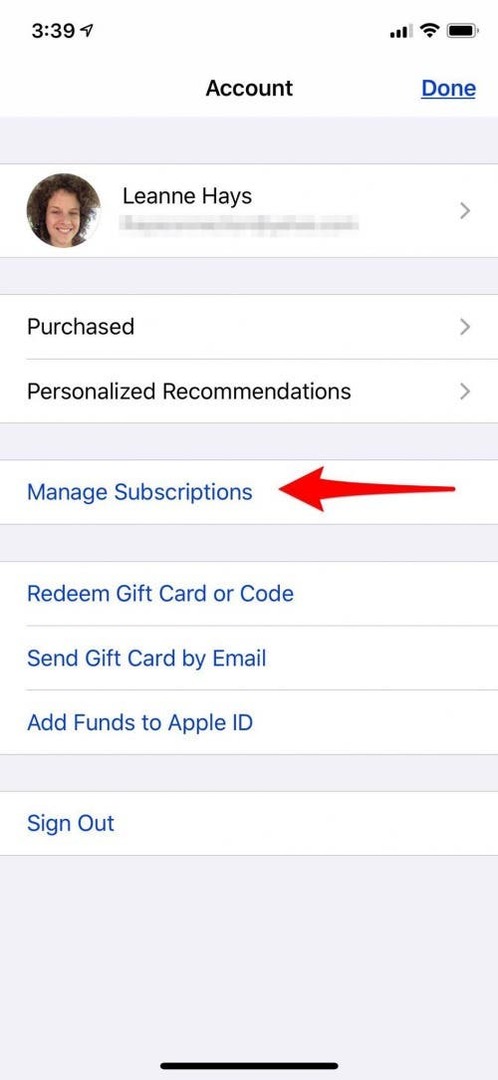
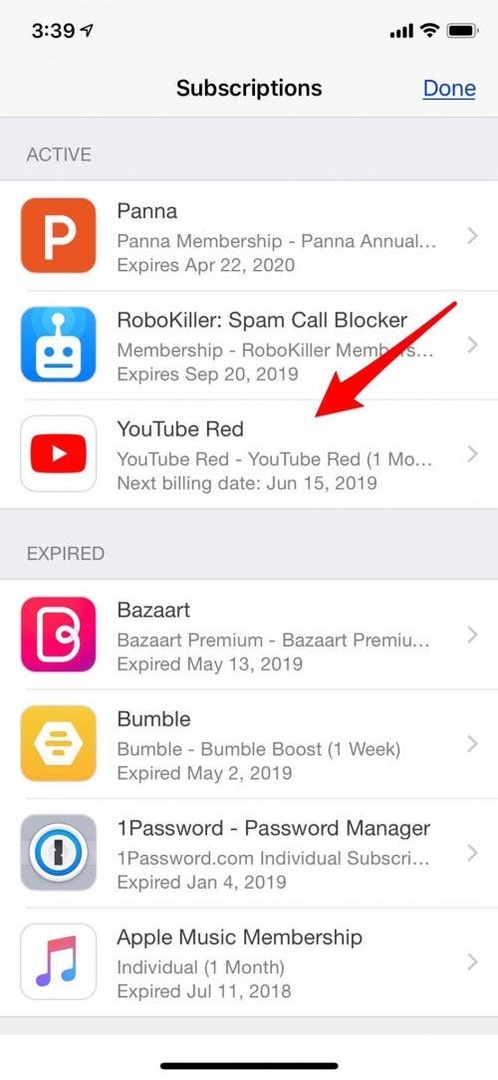
- Toque em Concluído quando terminar de atualizar suas configurações de assinatura.
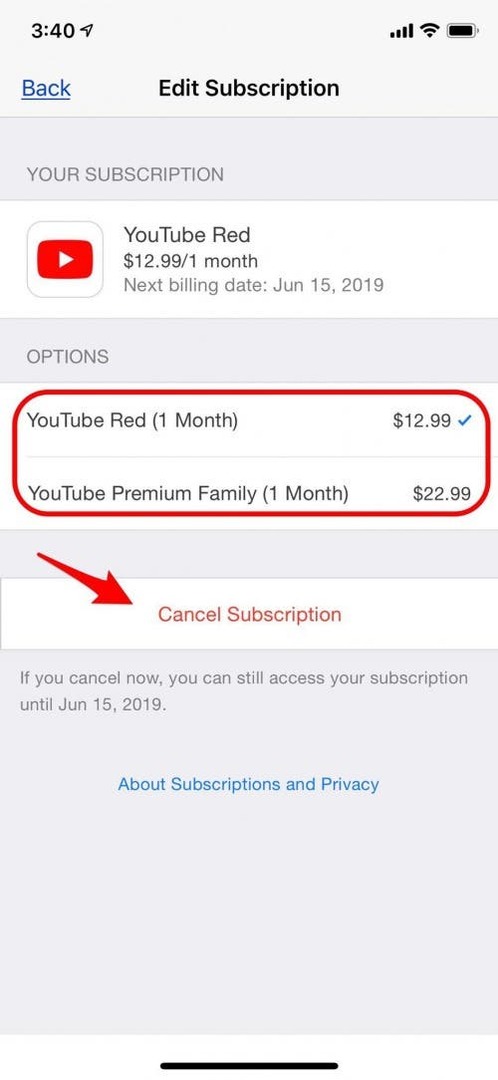
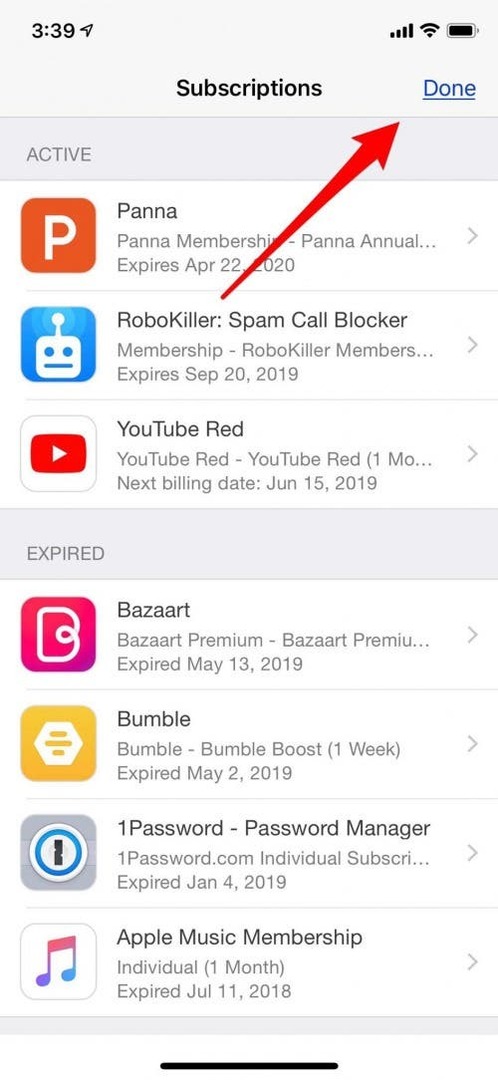
Depois de aprender a baixar aplicativos, é hora de descobrir um sistema para organizar todos eles. A maneira como você organiza seus aplicativos depende de como você usa o telefone, de quais truques de memória funcionam melhor para você e de suas preferências estéticas. Uma amiga minha que é ceramista gosta de manter seus aplicativos mais usados no canto inferior direito do cada página inicial, para que ela possa abri-los e usá-los apenas com o polegar direito quando suas mãos estiverem cobertas por argila. Quando eu entrevistei Gretchen Rubin recentemente, ela revelou que gosta de organizar seus aplicativos na ordem do arco-íris. Não há maneira errada de organizar seus aplicativos, contanto que o sistema seja útil para você. Aqui estão alguns métodos que você pode tentar para classificar seus aplicativos:
- Coloque seus aplicativos em ordem alfabética (você pode fazer isso facilmente Redefinindo sua tela inicial).
- Organize seus aplicativos em ordem de frequência de uso; os aplicativos mais usados na primeira tela inicial e assim por diante.
- Crie linhas temáticas, colunas ou páginas para encontrar suas notícias, jogos e aplicativos de mídia social em um piscar de olhos.
- Coloque seus aplicativos em pastas e identifique-os com palavras, emojis ou ambos.
Você tem um método de organização de aplicativos criativos que não mencionei? Deixe-me saber nos comentários!
Depois de decidir sobre um sistema para organizar seus aplicativos, você precisará saber como e para onde movê-los. Existem três aspectos básicos da organização de aplicativos que o ajudarão a manter seus aplicativos fáceis de localizar: o Dock, suas telas iniciais e pastas.
Quantos aplicativos e pastas meu iPhone pode conter?
O número de aplicativos que você pode ter em seu iPhone depende de qual modelo você possui e de qual versão do iOS seu dispositivo está executando. Um iPhone SE pode ter até 20 aplicativos por tela, enquanto iPhones maiores podem acomodar 24 por tela. O máximo que o seu telefone pode fornecer são 15 telas, o que significa um máximo de 24 pastas por página e 15 páginas de pastas. Os telefones atualizados com o sistema operacional mais recente podem armazenar até 135 aplicativos por pasta. Isso significa que você pode armazenar quase 50.000 aplicativos em um iPhone, então é fácil ver por que você precisará de um bom sistema de organização, mesmo que você nunca chegue a esse número enorme.
Como configurar o dock do seu iPhone
O dock do iPhone pode conter até quatro aplicativos ou pastas contendo aplicativos e permanece na parte inferior da tela, não importa em qual tela inicial você esteja. Por isso, o Dock é um ótimo lugar para colocar seus aplicativos usados com mais frequência. É fácil mover aplicativos para dentro e para fora do Dock se você achar que escolheu os errados ou se seus aplicativos favoritos mudarem com o tempo.
Remover aplicativos do dock
Para remover um aplicativo do Dock do seu iPhone:
- Toque e segure o aplicativo que deseja remover até que comece a mexer.
- Arraste o aplicativo para cima na tela inicial e solte-o; pressione Concluído no iPhone X ou posterior, ou o botão Início no iPhones 8 e anterior se você concluiu a remoção de aplicativos.
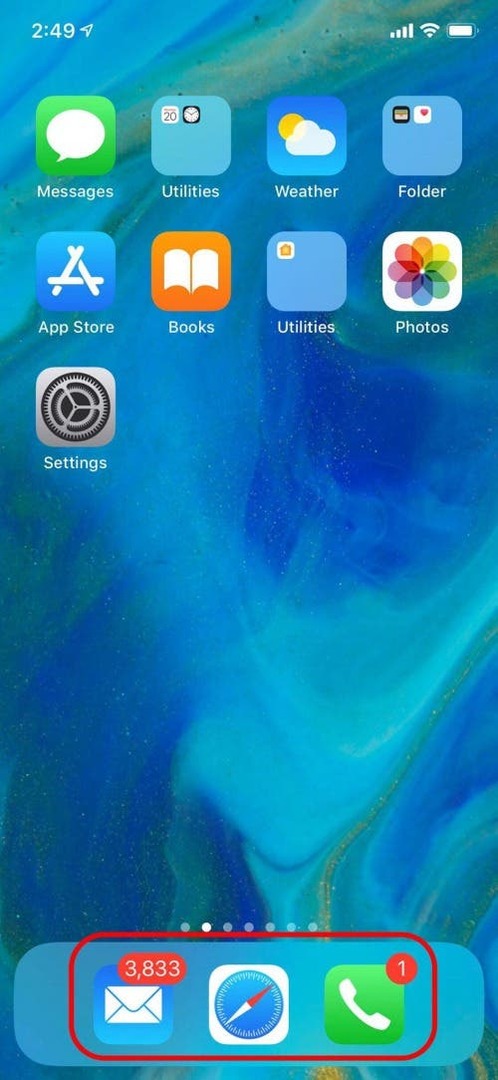
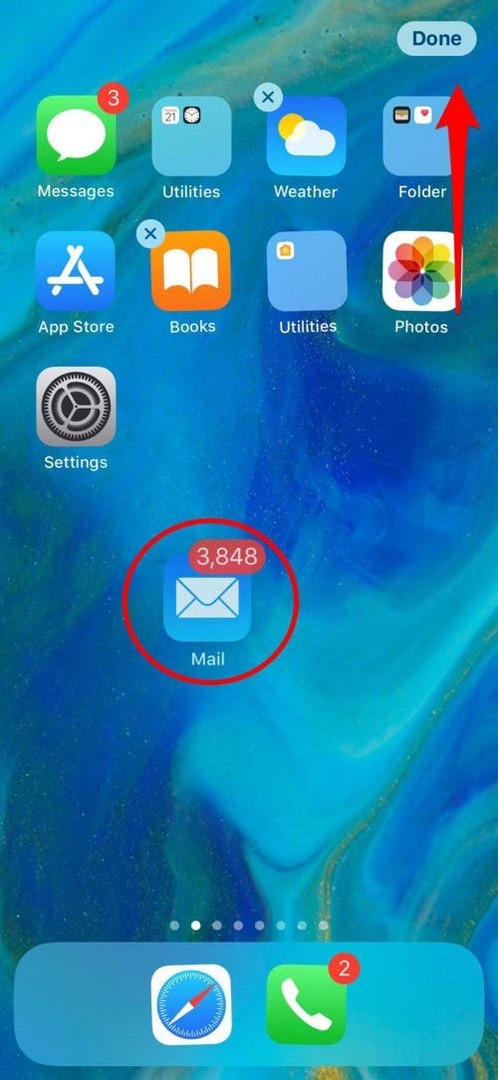
Para adicionar um aplicativo ao dock do iPhone
Você pode adicionar aplicativos ao seu Dock com a mesma técnica:
- Toque e segure o aplicativo que deseja adicionar até que ele mexa.
- Arraste o aplicativo para o seu Dock, solte-o e toque em Concluído no iPhone X ou posterior, ou no botão Início no iPhones 8 e anterior.
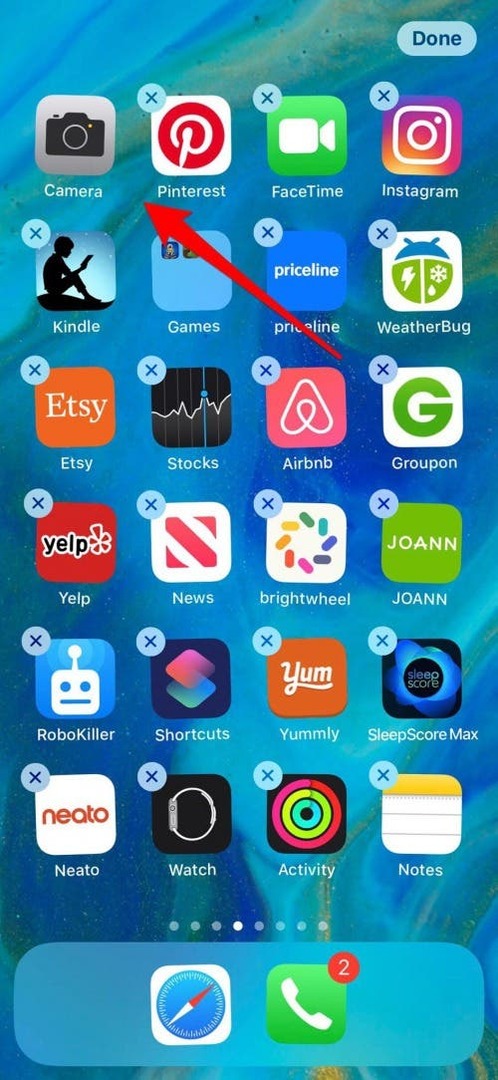
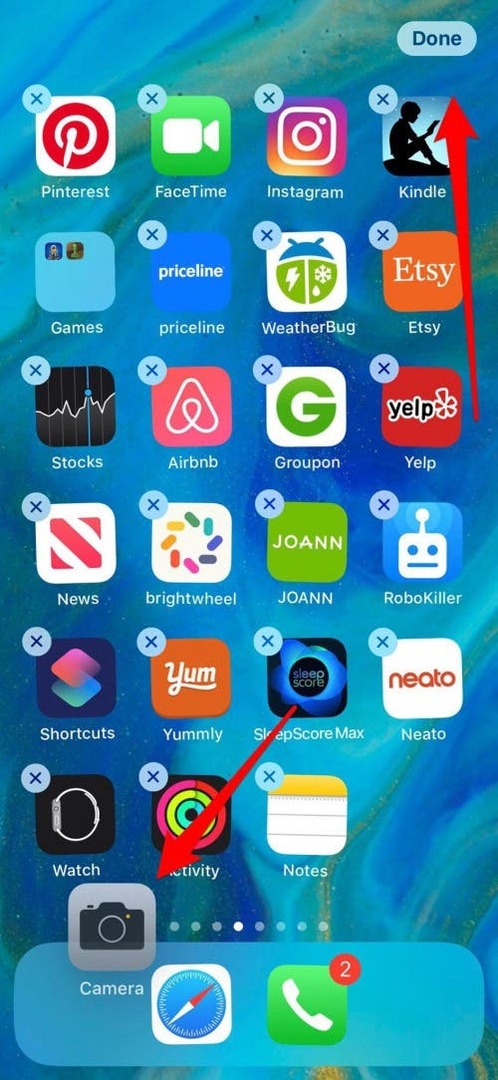
A tela inicial do iPhone
Antes de começar a baixar aplicativos, seu iPhone terá apenas duas páginas parcialmente preenchidas de aplicativos nativos da Apple pré-carregados. Conforme você adiciona à sua coleção de aplicativos e preenche essas páginas, seu iPhone adicionará mais páginas iniciais.
Como mover aplicativos na mesma tela inicial
Se desejar mover um aplicativo para um local diferente na tela inicial, ou de uma página para outra, é realizado com o mesmo método usado para organizar seu Dock.
- Toque e segure o aplicativo que deseja mover até que comece a mexer.
- Arraste o aplicativo para seu novo local na página inicial.
Quantas páginas iniciais eu tenho?
Para determinar quantas páginas iniciais você tem em seu iPhone, observe a linha de pontos abaixo de seus aplicativos. O número de pontos é igual ao número de páginas, mais a tela Hoje (encontrada à esquerda da primeira página inicial tela), e o ponto destacado indica onde a página em que você está no momento está localizada naquele seqüência. Na imagem abaixo, você pode ver que meu iPhone tem atualmente seis páginas iniciais, e eu estou na terceira (já que o primeiro ponto representa a tela Hoje).
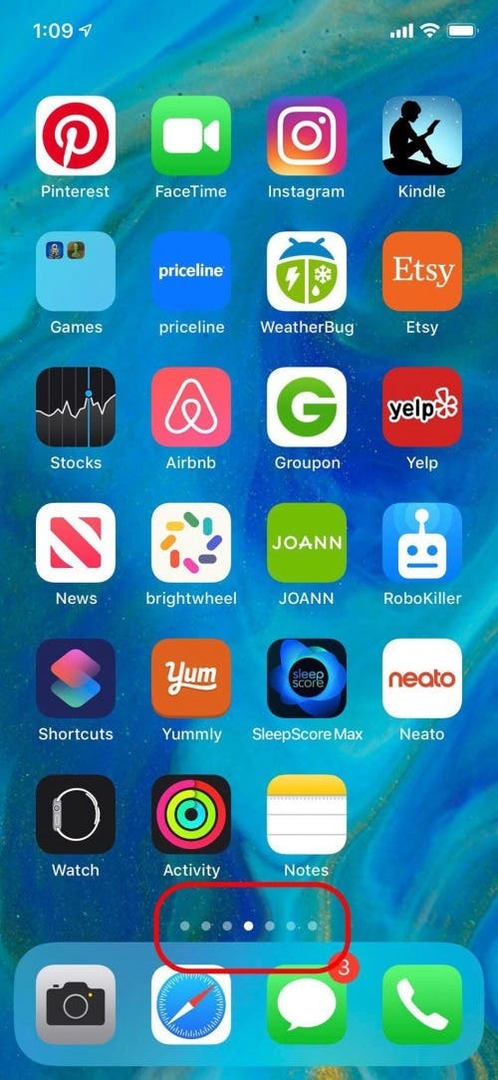
Como mover um aplicativo para uma página diferente
Se desejar mover seu aplicativo para uma página diferente, primeiro olhe para ver em qual página inicial você está no momento. Se houver páginas à direita e à esquerda da localização do seu aplicativo:
- Arraste o aplicativo para a borda direita ou esquerda da tela para movê-lo para as respectivas páginas.
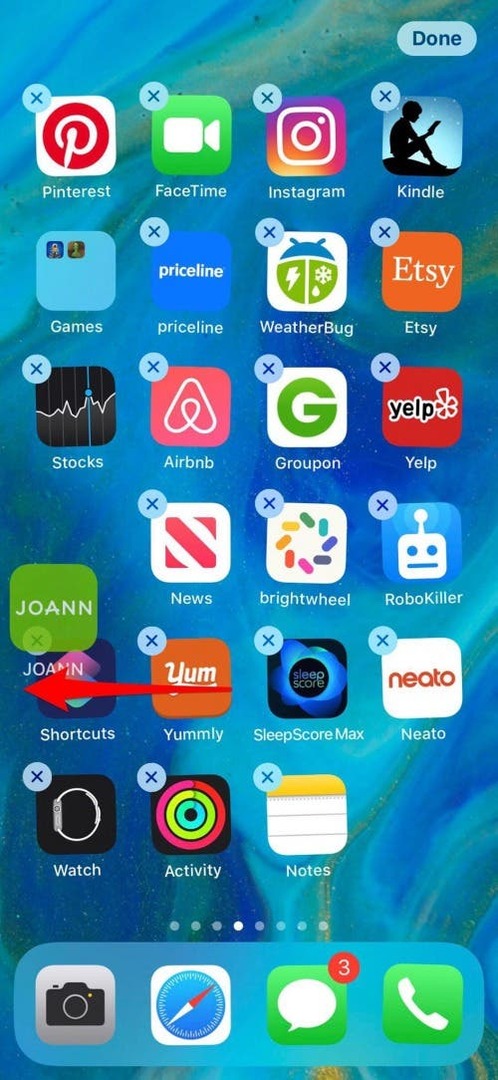
- Se não houver uma página à esquerda da localização do seu aplicativo, você não poderá movê-lo mais para a esquerda.
- Se não houver páginas à direita do seu aplicativo, você ainda pode arrastar o aplicativo para a direita para criar uma nova página até chegar à página 15.
- Um método alternativo de mover o aplicativo para uma nova página inicial é arrastar o aplicativo ligeiramente para fora da posição e mantê-lo lá. Use a outra mão para passar para a próxima página.
- Como antes, toque em Concluído ou pressione o botão Início para terminar de mover os aplicativos.
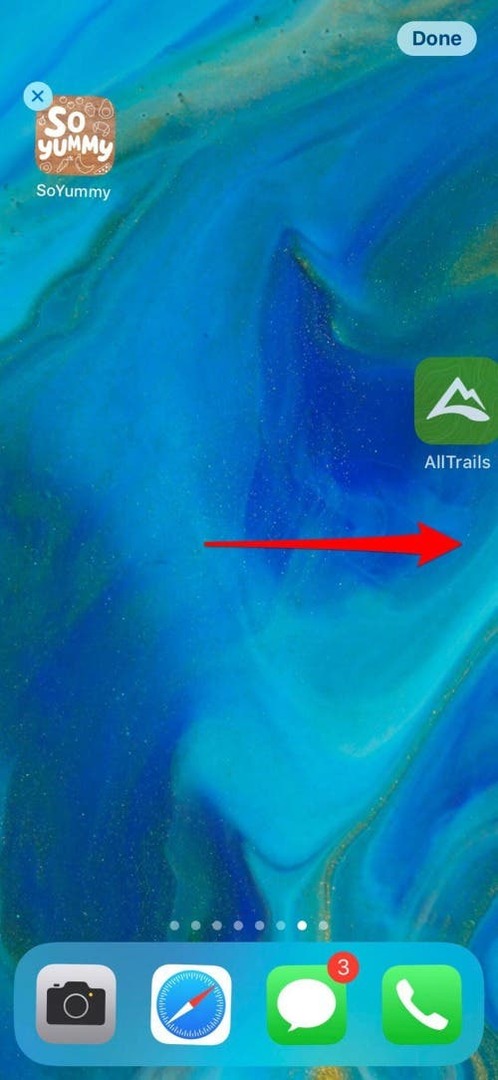

Como criar uma pasta no iPhone
Depois de baixar ainda mais aplicativos, você pode querer criar algumas pastas para classificá-los. Para criar uma pasta no seu iPhone:
- Toque e segure um aplicativo até que ele mexa, em seguida, arraste-o para outro aplicativo que você gostaria de ter na mesma pasta e solte.
- Uma pasta será criada automaticamente; se você não gostar do nome da pasta que o seu iPhone sugere, toque no x e digite um novo título.
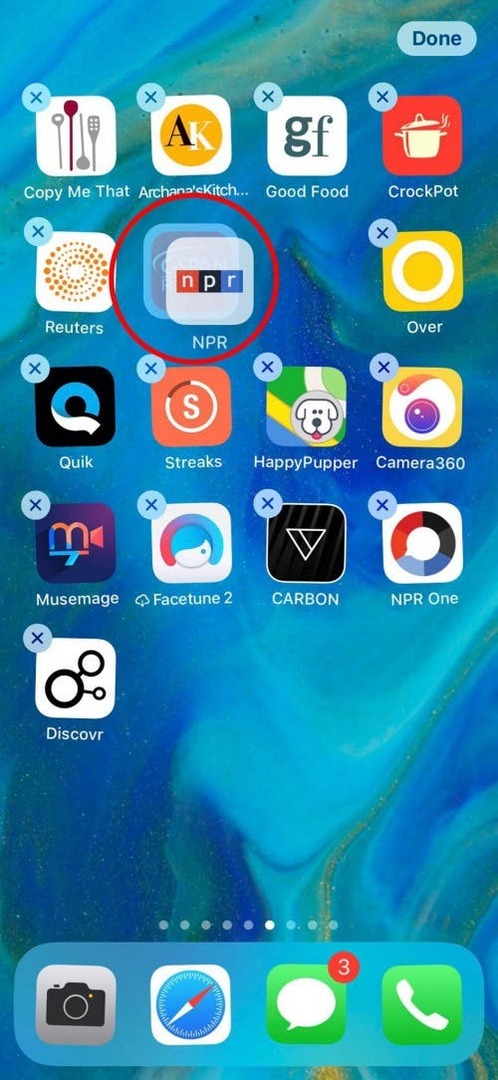
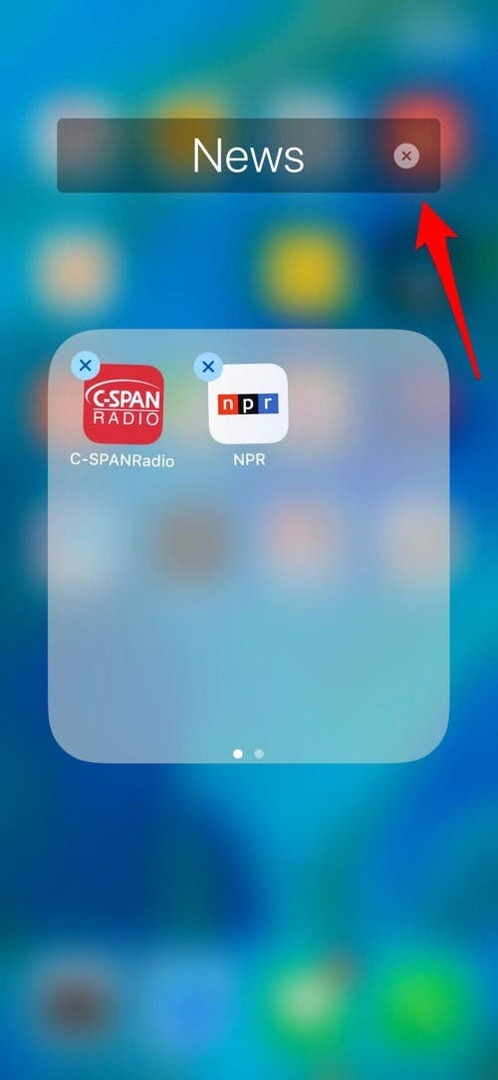
- Adicione mais aplicativos a esta pasta tocando, arrastando e soltando-os.
- Toque em Concluído ou pressione o botão Início ao terminar de criar sua pasta.
Você sempre pode adicionar mais aplicativos à pasta posteriormente ou remover os aplicativos arrastando-os para fora; remover todos eles excluirá a pasta enquanto seus aplicativos permanecem na tela inicial. Se quiser mover uma pasta, basta tocar e segurar e movê-la da mesma forma que faria com um único aplicativo.
Como renomear uma pasta de aplicativo
Se quiser renomear uma pasta:
- Toque e segure a pasta até que ela comece a se mexer e toque nela uma vez.
- Toque no x ao lado do título da pasta, insira o novo título e toque em Concluído.
- Toque na tela para terminar e, em seguida, toque em Concluído ou pressione o botão Início para terminar.
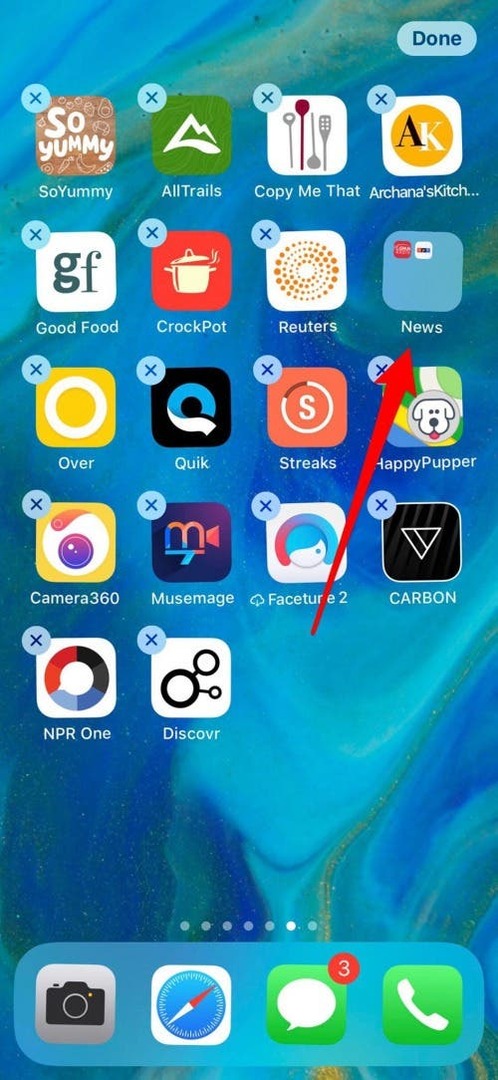
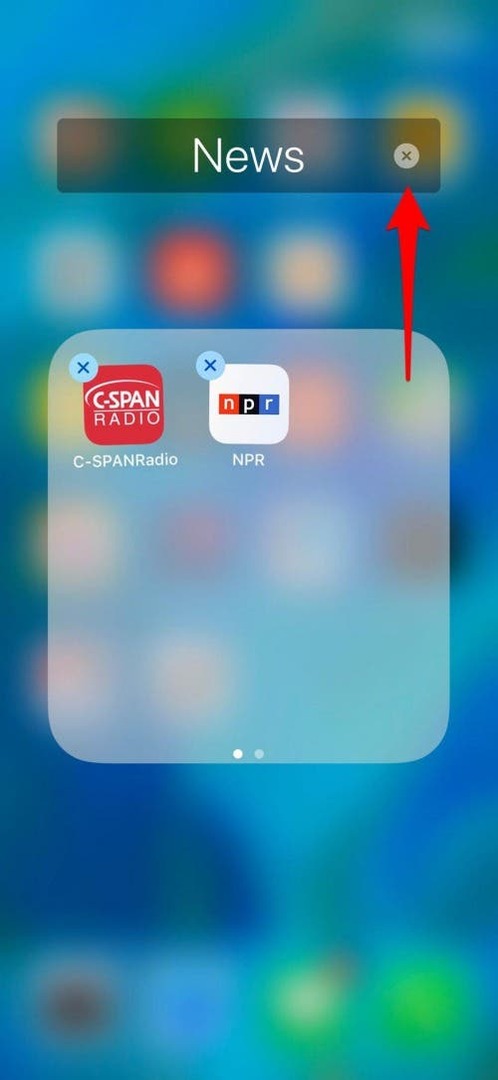
Se você não estiver satisfeito com a nova organização das telas iniciais do seu iPhone, é possível restaurar seus aplicativos ao layout original. Essa etapa removerá todas as suas pastas e organizará seus aplicativos nativos da Apple primeiro, seguidos por seus aplicativos de terceiros, organizados em ordem alfabética. Para fazer isso:
- Abra o aplicativo Configurações e toque em Geral e, em seguida, toque em Redefinir.
- Toque em Redefinir layout da tela inicial e confirme que deseja redefinir a tela inicial.
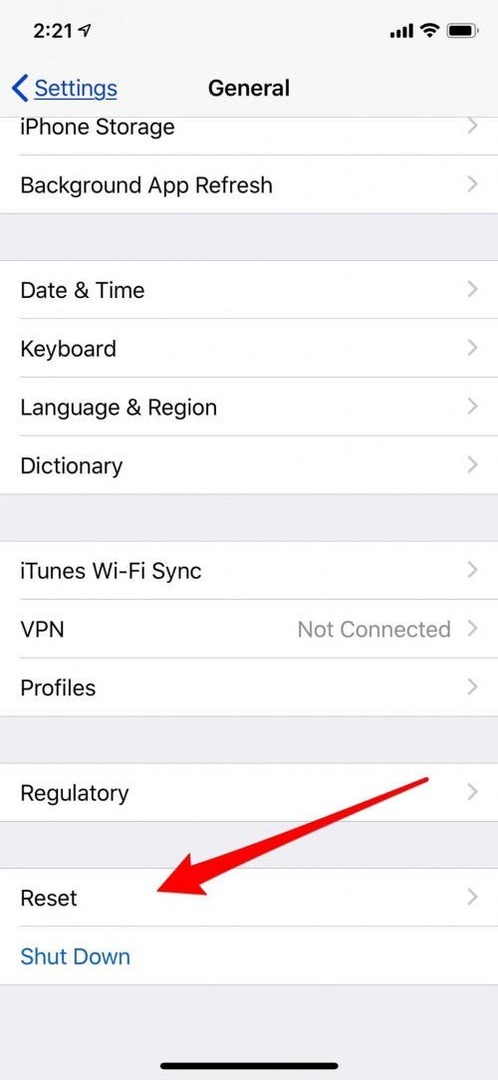
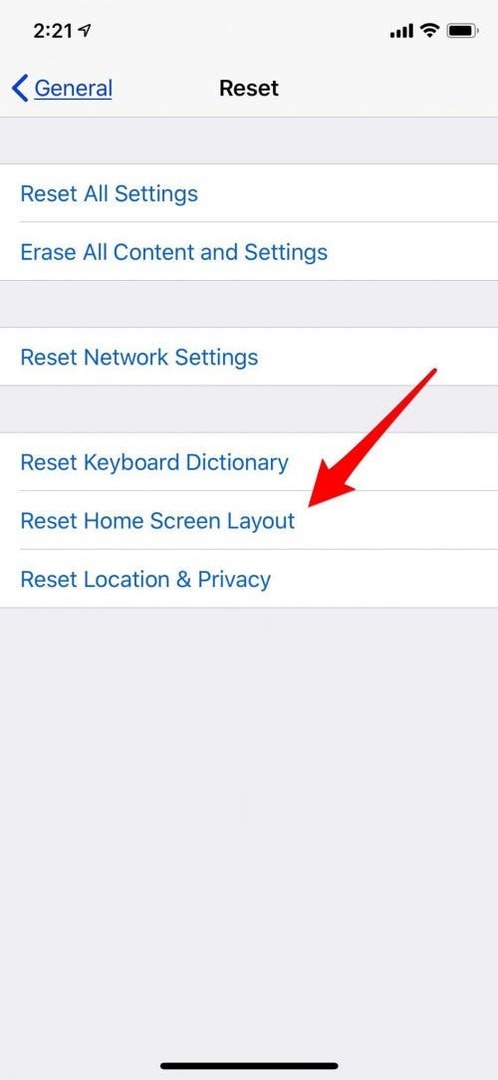
Aqui está uma dica divertida para tentar com os ícones do seu aplicativo; no iPhone com 3D Touch (todos os iPhones após 6s, exceto iPhone XR), toque 3D em um ícone de sua escolha e um menu de atalhos aparecerá. Por exemplo, se eu tocar em 3D no ícone do aplicativo Tasty, tenho as opções para compartilhar o aplicativo ou adicionar um widget para a tela Hoje do meu iPhone. Usar o 3D Touch no ícone do aplicativo Audible me permite pesquisar o aplicativo, ir diretamente para minha Biblioteca, continuar de onde parei no meu último audiolivro ou compartilhar o aplicativo.
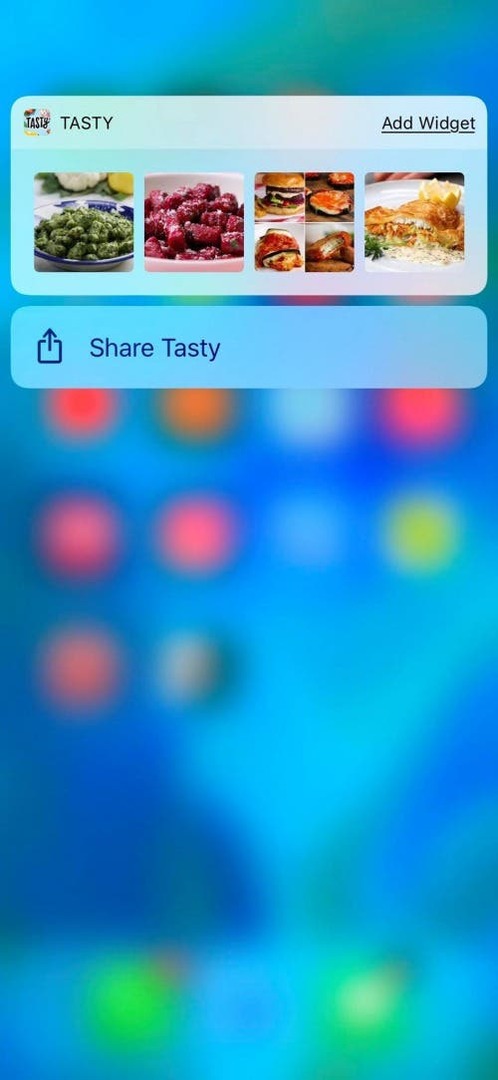
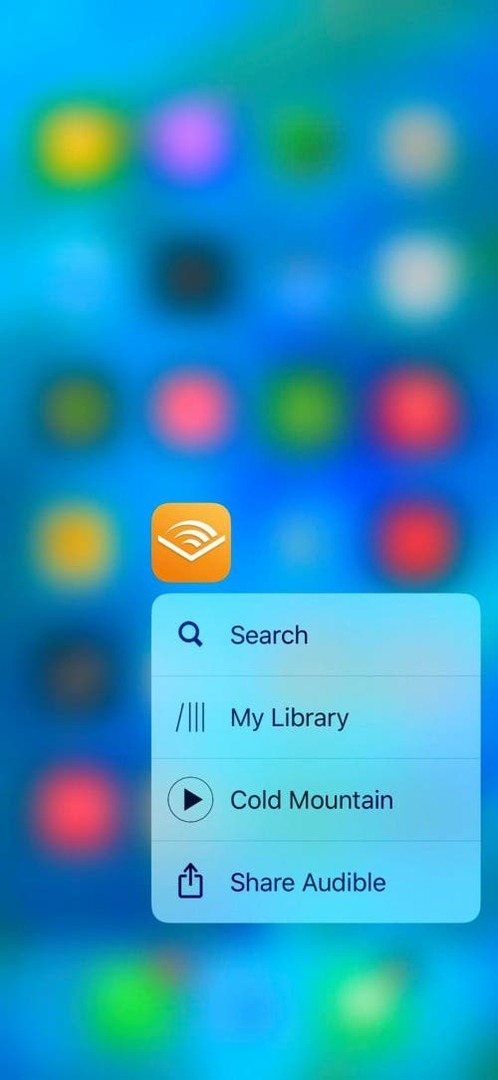
O App Switcher
O App Switcher permite que você alterne facilmente de um aplicativo aberto para outro ou feche rapidamente um ou mais aplicativos. Para acessar o App Switcher:
- Para iPhones X e posteriores, deslize de baixo para cima na tela, parando no meio.
- Todos os seus aplicativos que estão abertos no momento aparecerão em uma pilha; deslize para a direita e para a esquerda para ver visualizações de todos os aplicativos abertos no momento, toque em um para usá-lo.
- Para iPhones 8 e anteriores, o processo é o mesmo, exceto que você precisa clicar duas vezes no botão Home para fazer seus aplicativos abertos aparecerem.
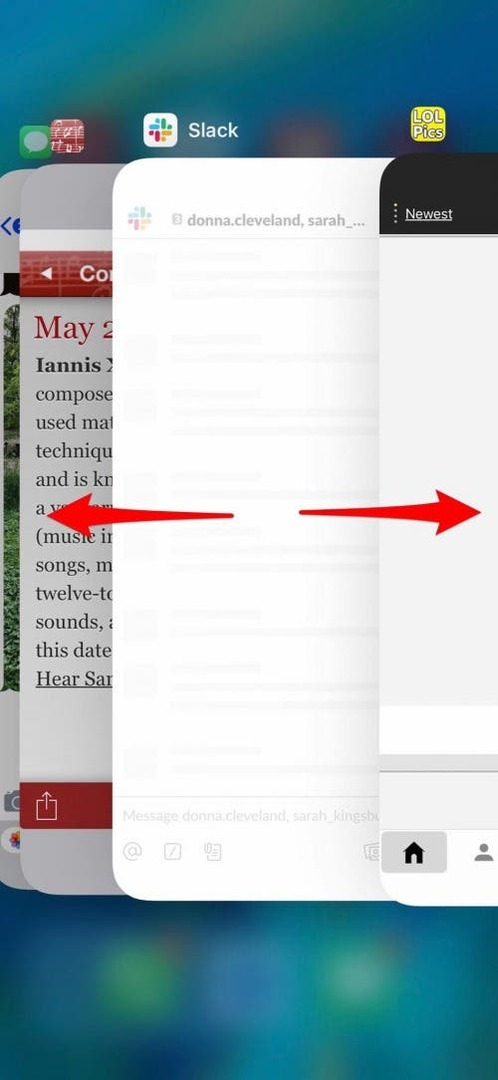
Use o App Switcher e feche o aplicativo
Se um de seus aplicativos continuar fechando inesperadamente (travando), travando ou não abrir, existem algumas opções diferentes para solucionar o problema. Primeiro, tente forçar o fechamento do aplicativo e, em seguida, abri-lo novamente usando o App Switcher.
- Deslize para a direita ou esquerda até localizar o aplicativo que está causando problemas
- Deslize para cima na visualização do aplicativo com problema para fechá-lo.
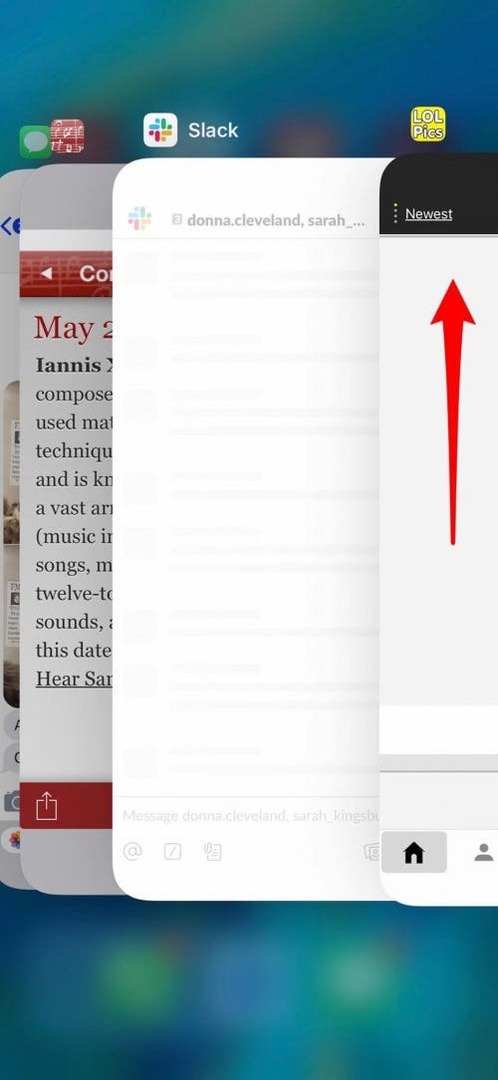
Reinicie o seu iPhone
Se seu aplicativo ainda estiver funcionando, tente reiniciar o dispositivo.
- Para iPhones X e posteriores, mantenha pressionado o botão lateral e um dos botões de volume até que o controle deslizante de desligamento apareça.
- Arraste o controle deslizante, espere um ou dois minutos e reinicie o iPhone mantendo o botão lateral pressionado até que o logotipo da Apple apareça.
- Se você tiver um iPhone 8, 7 ou 6, pressione e segure o botão lateral até que o controle deslizante de desligamento apareça.
- Se você tiver um iPhone SE ou anterior, pressione e segure o botão Superior até que o controle deslizante de desligamento apareça.
- Deslize para desligar, aguarde um ou dois minutos e pressione o botão Superior ou Lateral até que o logotipo da Apple apareça.
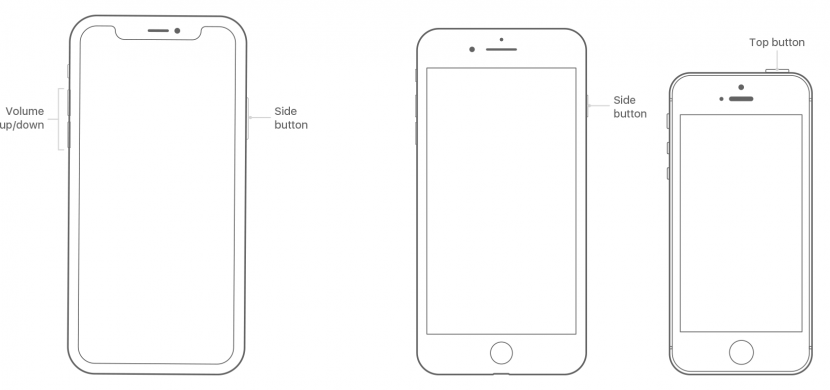
Verifique se há atualizações de software
Vá para a guia Updates na App Store e veja se o aplicativo precisa ser atualizado. Se isso acontecer, toque em Atualizar.
Se o seu aplicativo ainda estiver com falhas, verifique se o seu iPhone precisa estar atualizado para o sistema operacional mais recente.
Excluir e reinstalar seu aplicativo
Se atualizar o sistema operacional do seu iPhone não corrigiu o problema, exclua seu aplicativo e reinstale-o. Essa etapa não significa que você terá que pagar pelo aplicativo novamente, nem cancelará as assinaturas associadas ao aplicativo. Excluir o aplicativo significa perder dados armazenados nele, por exemplo, níveis concluídos em um jogo. Depois de excluir o aplicativo:
- Abra a app store e encontre o aplicativo que deseja reinstalar.
- Em vez de "Obter" ou um preço, você verá um ícone de download ao lado do aplicativo que você excluiu e agora está reinstalando; toque nele.
- Depois de fazer o download do aplicativo, você pode tocar em Abrir para abri-lo ou localizá-lo e abri-lo na tela inicial.